iPhonei või iPadi kaamerarakendus käivitatakse mustale ekraanile

Näitame teile mõningaid toiminguid, et proovida, kas iPhone'i või iPadi kaamerarakendus kuvab musta ekraani ja ei tööta korralikult.
Tahvelarvutid nagu Apple iPad on muutumas töökohal standardseks. Selle asemel, et näidata oma PowerPointi slaide sülearvutist, võiksite oma iPadi koosolekute jaoks lihtsalt projektoriga ühendada. Selle õpetusega näitame teile, kuidas.
Kui tegemist on iPadi või mõne muu Apple'i seadme ühendamisega projektoriga, on teil põhimõtteliselt kaks võimalust, juhtmevaba või juhtmega.
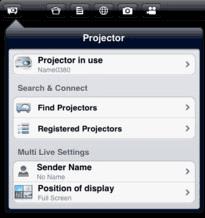
Sellised rakendused nagu "Panasonicu juhtmevaba projektor" võimaldavad teil luua juhtmevaba ühenduse uuemate projektoritega.
Paljud uuemad projektorid on võimelised ühenduma Wi-Fi- või Bluetooth-võrguga. Kui projektor on Wi-Fi- või Bluetooth-toega, kontrollige, kas seda tootev ettevõte pakub rakendust. Projektori kaubamärgi otsing App Store'is peaks andma tulemusi. Sellised kaubamärgid nagu Epson või Panasonic pakuvad rakendusi, mis võimaldavad teil iPadi projektoriga juhtmevabalt ühendada. Kui leiate rakenduse, mis teie projektoriga töötab, peaks see olema sama lihtne kui projektori ühendamine Bluetoothi või Wi-Fi võrguga ja rakenduse aktiveerimine.
Kui kasutate oma keskkonnas AirPlayd , võib seda toetada ka teie projektor. Paljud Epsoni projektorid võimaldavad kuvada sisu otse oma seadmest, kasutades nende rakendusi .
Kui te pole kindel, kas teie projektor toetab mõnda neist traadita ühenduse meetoditest, vaadake oma projektoriga kaasasolevat dokumentatsiooni.

Apple valmistab adaptereid kõvajuhtmega ühenduse loomiseks mis tahes videoseadmega.
Kui teil on vanem projektor või mingil põhjusel pole traadita ühendus saadaval, peate kasutama juhtmega ühendust. Tõenäoliselt on kasutataval projektoril mitu erinevat sisendit, mida saate kasutada. Levinumad ühendused on HDMI ja VGA.
HDMI-ühendus on juhtmega ühenduse jaoks parim valik, kuna see tagab kristallselge kõrglahutusega pildi. Seejärel saate kõige ühendamiseks kasutada Apple'i digitaalset AV-adapterit. Olge siiski ettevaatlik, kumba ostate. On ja teistsugune . Ühendage iPad adapteriga iPadiga kaasasoleva kaabli abil ja seejärel ühendage adapter projektoriga tavalise HDMI-kaabli abil.
Kui projektoris pole HDMI-porti, on tõenäoliselt tegemist vanema mudeliga. Sellises olukorras võiksite tõenäoliselt kasutada VGA-porti. Kui teie projektor pole üle 20 aasta vana, peaks sellel olema VGA-port. Seda tüüpi ühenduse jaoks peate ostma Apple'i VGA-adapteri. Sarnaselt digitaalsele AV-adapterile on olemas , ja teistsugune. See võimaldab teil ühendada iPadi adapteriga iPadiga kaasasoleva kaabli abil ja seejärel ühendada adapter projektoriga tavalise VGA-kaabli abil.
Ühendage projektor HDMI-kaabli abil.
Ühendage AppleTV ja iPad samasse Wi-Fi võrku.
Juhtimiskeskuse kuvamiseks nipsake iPadi avakuval ekraani allosast ülespoole.
Valige " AirPlay " ikoon.
Valige loendist seade Apple TV .
Lülitage " Peegeldamine " sisse, kui soovite kuvada kõike, mida teie iPadis kuvatakse.
Loodetavasti olete pärast selle õpetuse lugemist leidnud õige lahenduse iPadi ühendamiseks projektoriga. Jagage julgelt küsimust või tähelepanekut allolevas kommentaaride jaotises.
Näitame teile mõningaid toiminguid, et proovida, kas iPhone'i või iPadi kaamerarakendus kuvab musta ekraani ja ei tööta korralikult.
Sageli saate oma Apple iPadi ekraaniga seotud probleeme, kus kuvatakse lainelised või tuhmid pikslid, vaid mõne sammuga ise lahendada.
Seadke oma muusika Apple iPhone'is, iPadis või iPod Touchis korduma, kasutades seda lihtsat õpetust.
Näitame teile mitmeid viise raadio väljalülitamiseks Apple iPhone'is, iPadis või iPod Touchis.
Selle õpetuse abil saate teada, kuidas Dropboxi teenusest oma Apple iPadi faile alla laadida.
iPhone'ide vähetuntud funktsioon on võimalus määrata iMessage'i kaudu automaatne vastus, kui te pole saadaval, täpselt nagu teeksite seda siis, kui olete väljas
Iga uuendusega saavad iPadi kasutajad nautida funktsioone, mida nad on oodanud. Värskendused tähendavad tavaliselt probleemidele, millega olete pidanud tegelema, lõpuks lahendusi
Apple iPadi isikupärastamine on kohustuslik. See annab iPadile isikupärase ilme ja muudab kasutamise palju meeldivamaks. Mitte väga kaua aega tagasi sai iPad selle
Abi Apple iPhone'is või iPadis puuduva App Store'i ikooni leidmisel.
Lahendage probleem, mille puhul te ei saa rakendust oma Apple iPhone'ist või iPadist eemaldada, kuna X ei ilmu ootuspäraselt.
Kuidas taastada funktsiooni Slide to Unlock võime Apple iOS 10-s.
Märkmed on suurepärane viis teabe hilisemaks salvestamiseks. Kui te ei kiirusta, on mitmeid viise, kuidas oma teavet mitte ainult säilitada, vaid ka isikupärastada. Selle õpetuse abil saate teada 4 tõhusat viisi iPadis kiirete märkmete tegemiseks.
Vaadake, kuidas kustutada oma Apple iPhone'is ja iPadis Siri rakenduse soovitusi.
Kuidas Apple iPad Mini kõvasti ja pehmelt lähtestada, kui see on külmunud või ei reageeri käskudele.
Lahendage probleem, mille puhul mikrofon puudub või ei tööta Apple iPhone'i või iPadi klaviatuuril.
Pakume 3 võimalust Gmaili töölauaversiooni vaatamiseks oma Apple iOS-i seadmes.
Kuidas esitada aegluubis videot Apple iPhone'is või iPadis.
Lightning on teine nimi patenteeritud 8-kontaktilise ühenduskaabli jaoks, mille on välja töötanud ja kasutab Apple Inc. Toitepistik võeti kasutusele 2012. aastal, et asendada see
Kuidas Apple iPhone'is, iPod Touchis või iPadis muusikat edasi- või tagasi kerida.
Kui teil on probleeme suurte märkmike sünkroonimisega, millel on palju manuseid rakenduses OneNote for iOS, on siin võimalik lahendus.
Kas kasutate iPhone'i või iPadi? Proovige neid Google'i rakendusi iOS-ile, et saada oma Apple'i seadmetest (nt iPad ja iPhone) maksimumi.
Kas saite hoiatuse, et teiega koos liikumas leiti AirTag? Kui jah, siis siin on mõned olulised näpunäited, mida meeles pidada.
Kas soovite iPadi kasutades mitme rakendusega kiiremini töötada? Proovige Stage Manageri iPadis. Funktsioonide õppimiseks lugege seda artiklit kohe!
Avastasite just, et Apple'i uus iPadOS on teie iPadi jaoks saadaval? Küsib: "Kas ma peaksin oma iPadi värskendama iOS 16-le?" Parim otsus 2023. aastal.
Kas seisate silmitsi iPadi pideva väljalülitamise probleemiga? Proovige neid samme kohe, et säästa aega ja raha. Samuti saate parandada selle, et iPhone lülitub pidevalt välja.
Kas olete arendaja või tehnikatundlik iPhone'i/iPadi kasutaja, kes soovib proovida iOS-i beetaversioone? Siit saate teada, kuidas iPhone'is või iPadis iOS 16 Beta 3 alla laadida.
Kui kasutate Apple Mapsi või broneerite Uberi, peate õppima, kuidas mugavuse huvides iPhone'is täpset asukohta sisse lülitada.
Kui olete kunstnik, disainer või maalikunstnik, vaadake iPadi jaoks parimaid joonistusrakendusi. Need tasuta ja tasulised rakendused võimaldavad teil oma andeid vallandada.
Kas te ei tea, milline on parim meilirakendus iPhone'i või iOS-i jaoks? Vaadake parimaid iPhone'i meilirakendusi, mida saate 2023. aastal kasutada.
Smart Stacki vidin näitab iOS-i AI funktsiooni kasutades teavet teie enimkasutatud rakendustest õiges kohas õigel ajal.




























